
Deze sectie beschrijft hoe u bestellingen kunt bekijken en beheren. Vervolgens wordt er beschreven hoe u bestellingen kunt creëren vanuit het Admin panel.
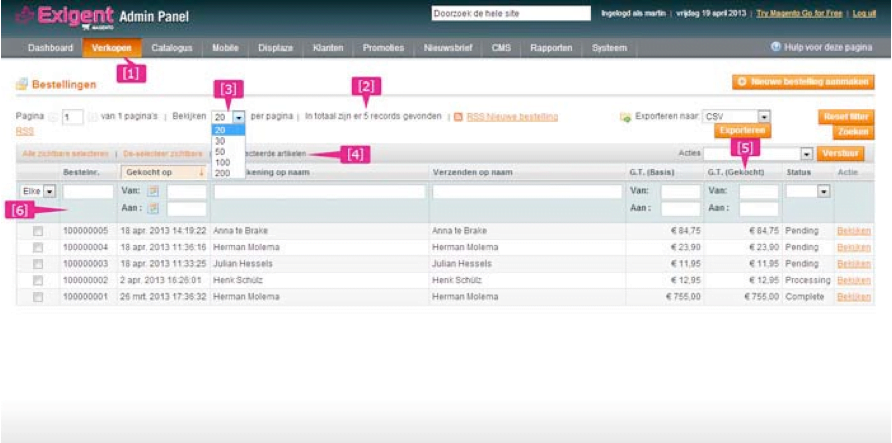
In het Verkopen [1] menu van het Admin panel kiest u de optie Bestellingen om bovenstaande pagina weer te geven. Deze pagina laat een lijst zien van de bestellingen die via uw webshop zijn geplaatst. Het volgende beschrijft een aantal van de opties om uw bestelling te beheren op deze pagina:
Aantal bestellingen dat wordt weergegeven [2/3]: Het bovenste deel van de pagina geeft u de mogelijkheid om het aantal getoonde bestellingen te veranderen
Bestellingen selecteren [4]: het gedeelte hieronder geeft u de mogelijkheid om alle bestellingen in uw webshop of alle bestellingen die op dat moment worden weergegeven, te (de)selecteren. U kunt ook individuele bestellingen selecteren door het hokje aan de linkerkant ervan aan te vinken.
Bestellingen sorteren: Klik op de kop van een kolom [5] om de bestellingen te sorteren op de waarde van die kolom. Met een extra klik wisselt u tussen een oplopende en een aflopende weergave.
Bestellingen filteren: Het lichtblauwe gedeelte [6], geeft u de mogelijkheid om de bestellingen die worden weergegeven te filteren door de volgende velden in te vullen en vervolgens op zoeken te klikken.
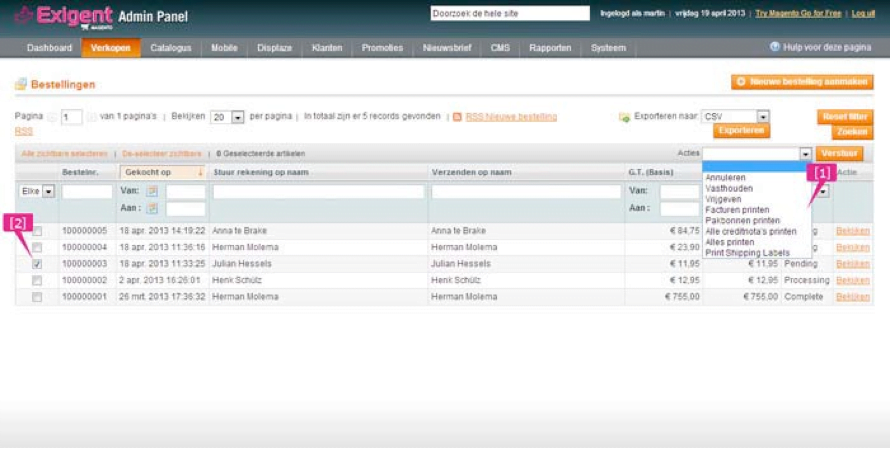
Bestellingen acties: Rechtsboven in de tabel is een dropdown menu geplaatst met daarin een aantal actie-opties [1]. De acties die kunnen worden uitgevoerd op de geselecteerde [2] bestellingen zijn als volgt:
o Annuleren: Hiermee zet u de status van een bestelling op geannuleerd en voorkomt verder verwerking van de bestelling.
o Vasthouden: De factuur van de bestelling wordt hiermee vastgezet. De definitie van de bestelling blijft in het systeem en maakt het voor u mogelijk om de optie Vrijgeven te gebruiken nadat de bestelling is goedgekeurd.
o Print opties bekijken: Om een bestaande bestelling te bekijken of te bewerken klikt u op de optie Bekijken in de actiekolom achter de bestelling dat u wilt bekijken zoals hieronder beschreven wordt.
Magento biedt u een grote variatie aan informatie voor elke bestelling. Deze sectie zal een snelle kijk geven op een deel van de informatie die voor iedere bestaande bestelling beschikbaar is.
Het menu aan de linkerzijde van de informatiepagina geeft u toegang tot de verschillende pagina’s waar deze informatie beschikbaar gesteld wordt. Deze pagina’s zijn: Informatie, Facturen, Creditnota’s, Verzendingen en Eerdere notities. Hieronder worden deze opties uitgelegd.
Informatie Pagina
Deze pagina geeft een overzicht weer van de meest belangrijke informatie over de bestelling, zoals huidige status van de bestelling, de bestelde producten, klantinformatie, factuurinformatie, verzendingsinformatie en betaalinformatie.
Notitie: SKU (Stock Keeping Unit) specificeert de productcode die gebruikt is om de eigenlijke voorraad bij te houden.
Het vak Eerdere notities geeft u de mogelijkheid om de status van de bestelling te veranderen en opmerkingen erbij te plaatsen. Vink het hokje Breng de klant op de hoogte aan om de klant een kopie van het bericht te sturen.
Factuur Pagina
Een factuur representeert een bevestiging van de betaling. De factuurpagina maakt het voor u mogelijk om een lijst met facturen te bekijken die zijn opgemaakt voor een bestelling.
Een factuur kan opgemaakt worden als u daar om vraagt of als producten verzonden worden. Als de producten van een bestelling verzonden worden in meerdere verzendingen, wordt er voor iedere aparte verzending een factuur opgemaakt.
Creditnota’s Pagina
De creditnota’s pagina geeft een lijst van producten binnen deze bestelling weer waarvoor een restitutie is betaald. U kunt op een creditnota klikken om de details weer te geven.
Verzendingen Pagina
Op deze pagina vindt u de registratie van producten die verzonden zijn. Net zoals met facturen kunnen er ook meerder verzendingen per bestelling plaatst vinden.
De verzendingen pagina geeft een lijst van verzendingen weer van de producten binnen deze bestelling. U kunt op een verzending klikken om de details te bekijken.
Op de verzendingen pagina kunt u ook het verzendingsnummer zien dat ontvangen is van de verzendservice. Het nummer geeft klanten de mogelijkheid om hun bestelling te beoordelen met gebruik van de Mijn Account optie op de website.
Nieuwe bestellingen plaatsen
Het zou kunnen dat u een nieuwe bestelling wilt plaatsen met gebruik van het Admin panel, bijvoorbeeld wanneer een bestelling telefonisch geplaatst is.
Tip: Meestal worden bestellingen door uw klanten geplaatst via de webshop. Als toevoeging hierop kunt u ook bestellingen plaatsen via het Admin panel. Dit maakt het voor u mogelijk om bestellingen aan te nemen via de telefoon, fax of email om ze vervolgens in het Admin panel in te voeren. Deze optie is erg handig voor bijvoorbeeld callcenter bedrijven omdat ze de bestelling direct van hun klanten aan kunnen nemen. Het bestelproces in het Admin panel verschilt niet veel van het proces dat uw klanten ervaren. Het Admin panel biedt dezelfde functies als die u klanten hebben, inclusief de functie om producten te verplaatsen tussen de winkelwagen en de verlanglijst. Het geeft u ook de mogelijkheid om uw klanten speciale prijzen en kortingen te geven.
Het plaatsen van een nieuwe bestelling via het Admin panel:
1. In het Verkopen-menu van het Admin panel selecteert u de optie Bestellingen.
2. Klik op de knop Nieuwe bestelling aanmaken in de rechterbovenhoek van uw scherm.
Onze Solution Specialist Joost staat klaar om te brainstormen over de mogelijkheden. Vertel ons jouw uitdaging.Wij denken graag met je mee. Bel, mail of kom langs. Bel naar +31 172 603 130 of mail naar info@accentinteractive.nl
Plan een meeting